一步一步教你安装WiFi路由器(简单易懂的WiFi路由器安装指南)
- 家电技巧
- 2025-01-14
- 33
随着互联网的普及,WiFi已经成为了人们生活中必备的一部分。安装WiFi路由器是每个家庭或办公室所必须面对的任务之一。本文将详细介绍如何一步一步地完成WiFi路由器的安装,帮助读者轻松上网。

1.准备工作
在开始安装WiFi路由器之前,我们需要做好一些准备工作,确保安装顺利进行。检查你所购买的WiFi路由器是否齐全,并确认配套的网线和电源适配器是否完好无损。
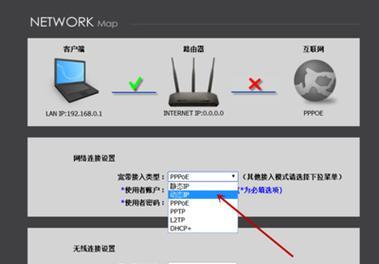
2.选择合适的位置
选择一个合适的位置放置WiFi路由器非常重要。理想的位置应该是离电源插座近,并且能够覆盖到你所需要使用WiFi的区域。
3.连接电源
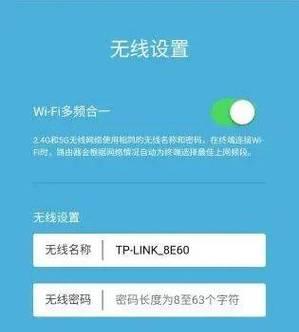
将WiFi路由器的电源适配器插入路由器的电源接口,然后将适配器插头插入电源插座。确认电源指示灯亮起,表示路由器已成功供电。
4.连接网络线
将一端网线插入WiFi路由器的WAN口(广域网口),另一端插入宽带猫或宽带调制解调器的LAN口(局域网口)。
5.连接设备
将计算机、手机或其他设备与WiFi路由器相连接,可以通过无线方式或者有线方式进行连接。
6.设置WiFi网络名称(SSID)
通过浏览器输入路由器的管理地址,在登录界面输入默认的用户名和密码,进入路由器管理页面。在无线设置中找到WiFi网络名称(SSID)选项,并设置一个你喜欢的名称。
7.设置WiFi密码
在路由器管理页面的无线设置中,找到WiFi密码选项,设置一个密码保护你的WiFi网络。密码应该足够复杂,包含大小写字母、数字和特殊字符。
8.完成安装
保存设置后,重启WiFi路由器。等待一段时间后,WiFi路由器会自动完成设置并建立起稳定的连接。
9.测试连接
使用你的设备连接到WiFi网络,检查是否可以正常访问互联网。如果连接正常,恭喜你已成功安装并配置了WiFi路由器。
10.常见问题解决
如果在安装过程中遇到问题,可以参考WiFi路由器说明书中的常见问题解决方法,或者联系WiFi路由器厂商的技术支持进行咨询。
11.WiFi网络优化
为了获得更好的WiFi使用体验,可以进行一些WiFi网络优化的操作,例如调整信道、增加信号传播范围等。
12.安全设置
除了设置WiFi密码外,还可以进行其他安全设置,例如启用MAC地址过滤、关闭路由器广播等,提升WiFi网络的安全性。
13.定期维护
定期更新WiFi路由器的固件版本,以确保系统安全性和稳定性。同时也建议定期清理路由器周围的灰尘和杂物,保持良好的散热和通风。
14.扩展功能
WiFi路由器除了提供基本的无线上网功能外,还可以通过添加插件或扩展功能,实现更多的个性化需求,例如网络存储、家庭智能设备控制等。
15.
通过本文的一步一步安装指南,相信你已经掌握了安装WiFi路由器的技巧和方法。在安装过程中如遇到问题,可以随时参考本文或者咨询专业人士,享受快速稳定的无线上网体验。
版权声明:本文内容由互联网用户自发贡献,该文观点仅代表作者本人。本站仅提供信息存储空间服务,不拥有所有权,不承担相关法律责任。如发现本站有涉嫌抄袭侵权/违法违规的内容, 请发送邮件至 3561739510@qq.com 举报,一经查实,本站将立刻删除。